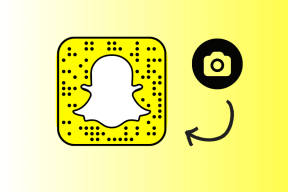Ako nastaviť a používať gestá v systéme Windows 10
Rôzne / / November 29, 2021
V systéme Windows 10 spoločnosť Microsoft prepracovala gestá, ktoré zaviedla v systéme Windows 8. Nakoniec, my Windows ľudia môžeme mať gestá, ktoré sú porovnateľné s inými drahými platformami (kašeľ Apple kašeľ). Pozrime sa, čo sú to gestá a ako ich používať.

Kto môže používať tieto gestá?
No všetci. Za predpokladu, že máte touchpad. Všetci používatelia prenosných počítačov podržte svoje kone skôr, ako sa začnete zaoberať nastaveniami. Nie všetky touchpady sú podporované, iba tie certifikované ako Precision TouchPad od spoločnosti Microsoft podporujú tieto nové gestá. Ak chcete zistiť, či je dotykový panel vášho počítača jedným z nich, prejdite na stránku Nastavenia > Zariadenia > Myš a touchpad a pozrite sa, či sa hovorí Váš počítač má presný touchpad pod nadpisom Touchpad.

Certifikáciu precízneho touchpadu zaviedla spoločnosť Microsoft od systému Windows 8.1 vyššie, aby sa ubezpečil, že výrobcovia používajú kvalitnejšie touchpady. Pre tých, ktorých touchpady túto certifikáciu nemajú, sa výrobca zvyčajne pokúša spojiť podobnú funkčnosť poskytovaním riešení tretích strán, ako je toto, o ktorom sme hovorili
v minulosti.Nastavenie a vyladenie gest
Hoci tu nie je čo nastavovať, pretože všetky gestá sú predvolene povolené, prejdite na Nastavenia > Zariadenia > Myš a touchpad a posuňte sa trochu nadol, aby ste ich zobrazili. Gestá nemajú žiadne rozšírené možnosti okrem ich zapnutia alebo vypnutia. Nasledujúce zachytenie obrazovky z webovej stránky spoločnosti Microsoft vám povie, aké sú tieto gestá.

Čo však dokážu gestá troch a štyroch prstov, môžete vyladiť.
S poklepanie tromi prstami môžete spustiť Cortanu alebo Action Center.

Podobne s a poklepanie štyrmi prstami máte tiež rovnaký výber ako vyššie.

Nakoniec s tri prsty ťahajte a posúvajte, máte jedinú možnosť prepínania aplikácií.

Je sklamaním, že nie je veľa možností na ladenie a žiadne ustanovenie na pridávanie užívateľom definovaných gest. Dúfam, že systém Windows pridá túto funkciu v budúcnosti povinné aktualizácie.
Skvelý tip: Pomocou gest môžete na svojom telefóne s Androidom vykonávať rôzne úlohy pomocou funkcie Spúšťač gest prstami.
Riešenie problémov s gestami
Ak z nejakých dôvodov gestá nefungujú správne alebo vôbec, môžete vyskúšať nasledujúce veci:
- Aktualizujte ovládače pre svoj Touch Pad tak, že si pozriete stránku s ovládačmi vášho výrobcu, aby ste zistili, či vydali aktualizované ovládače pre Windows 10. Toto je najčastejší dôvod, prečo gestá nefungujú.
- Ešte raz skontrolujte, či má váš laptop Precision Touchpad. Pozrite sa na značku zobrazenú na obrázku nižšie alebo navštívte stránku podpory výrobcu a zistite to. Ak váš prenosný počítač podporuje gestá v systéme Windows 8/8.1, počkajte, kým ich výrobca nevydá aktualizované ovládače alebo aktualizovaný oblek gest tretej strany pre Windows 10.
- Môžete odinštalovať všetky aktuálne ovládače pre touchpad a vrátiť sa k predchádzajúcej verzii, ktorá fungovala v staršom operačnom systéme Windows.

Záver
Už sme prebrali veľa tém o Windowse 10 od inštaláciu, k oddialeniu tých povinné aktualizácie a oveľa viac je na zozname. Navštívte naše diskusné fóra a podeľte sa o svoje názory a komentáre.